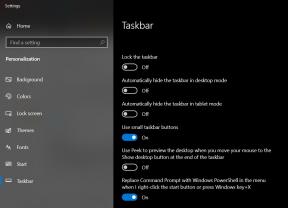Parandus: Mass Effect Legendary Edition oli ekraanil kuvamise tõrke tõttu kinni
Varia / / August 04, 2021
Mass Effect Legendary Edition annab suurepärase võimaluse uutele mängijatele uurida parimat klassikalist ulmelist hartat, mis eales loodud, ning suurepärase võimaluse minusugustele vanadele fännidele selle meistriteosega uuesti tegeleda. Sellest õnnestub taas saada fännide jaoks kallis mäng kindla loo ja unustamatute tegelastega.
Sellest võib aga saada BioWare jaoks tõeliselt kuldne ajastu. Kuid kahjuks on vead ja tõrked selle vana kooli klassikalise mängu halvenemine. Kasutajad võitlevad paljude vigadega, nagu laadimiskuvale kinni jäänud, ja mäng hoiab krahhe, külmub jne. Kõige masendavam on aga laadimisekraanile kinnijäämine.
Nii et tõenäoliselt olete siin, et teada saada mängu massiefekti legendaarse väljaande ummikusse sattunud laadimisekraani probleemide lahendusi. Kuid kogu maailmas on paljud kasutajad selle probleemi üle kurtnud, seega oleme siin koos juhendiga, milles käsitleme kõiki lahendusi, mis on aidanud erinevaid kasutajaid kogu maailmas. Nii et peate seda artiklit lihtsalt lõpuni lugema. Samuti peaksite iga sammu sooritama väga hoolikalt. Alustame nüüd ilma pikema jututa.

Lehe sisu
-
Massifekti legendaarse väljaande fikseerimine, mis on ekraani tõrke tõttu kinni jäänud
- Parandage 1: käivitage mäng uuesti
- Parandage 2: taaskäivitage seade
- Parandus 3: kontrollige arvuti spetsifikatsioone
- 4. parandus: kontrollige mängufailide terviklikkust, et kinnitada ekraanil laadimise probleem
- Parandus 5: värskendage oma graafikadraiverit
- Parandus 6: Kustutage ajutised failid, et fikseerida akna laadimise probleem
- Parandus 7: keelake tulemüür ja viirusetõrjetarkvara
- Kokku võtma
Massifekti legendaarse väljaande fikseerimine, mis on ekraani tõrke tõttu kinni jäänud
Noh, selle konkreetse probleemi lahendamine pole suur või me ütleme, et see on keeruline ülesanne. Saate seda lihtsalt teha, järgides selle probleemi lahendamiseks lihtsaid ja lihtsaid nippe. Pealegi on see probleem levinud ja arendajad pakuvad oma ametlikus Twitteri käepidemes juba mõningaid parandusi. Seega pole nende paranduste järgimine kahju:
Parandage 1: käivitage mäng uuesti
Jah, sa kuulsid seda õigesti. Enamasti jätame selle paranduse tähelepanuta, sest arvame, et sellel ei pruugi olla vigade parandamise potentsiaali ega midagi pistmist. Aga usalda mind! Sellel on tõestatud potentsiaal parandada mitmeid vigu ja tõrkeid. Mis siis proovida saab? Kuid enne selle taaskäivitamist ärge unustage oma Windowsi värskendada. See aitab teie süsteemil ajutisi vahemälufaile värskendada ja eemaldada.
Parandage 2: taaskäivitage seade
Mängu taaskäivitamine ei aita probleemi lahendada? Ärge muretsege! Proovige nüüd oma arvuti taaskäivitada. See kustutab kõik teie taustaprotsessid, vahemälu, ajutised failid, tõrked, vead jne. Nii võite proovida ka üks kord. Kui aga taaskäivitate arvuti juba. Kuid see ei aita teil seda viga parandada. Seejärel soovitame teil kontrollida mängu spetsifikatsioonides miinimumnõudeid. Tehnilised andmed on mainitud paranduses 3.
Parandus 3: kontrollige arvuti spetsifikatsioone
Ametlikud miinimumnõuded
- Operatsioonisüsteem: Windows 10
- Protsessor: AMD FX-8350 või Intel Core i5 3570
- RAM: 8 GB RAM
- GPU: NVIDIA GTX 760, AMD Radeon 7970 või R9280X
- VRAM: vähemalt 2 GB
- DirectX: 11
- Tasuta salvestusruum: 120 GB
Ametlikud soovitatud nõuded
- Operatsioonisüsteem: Windows 10
- Protsessor: Intel Core i7-7700 või AMD Ryzen 7 3700X
- RAM: 16 GB RAM
- GPU: GPU: NVIDIA GTX 1070 või RTX 200, Radeon Vega 56
- VRAM: 4GB
- DirectX: Versioon 11
- Tasuta salvestusruum: 120 GB
4. parandus: kontrollige mängufailide terviklikkust, et kinnitada ekraanil laadimise probleem
Steami jaoks
- Esimene samm on käivitada Steami kliendirakendus.
- Nüüd leidke vahekaardil RAAMATUKOGU Mass Effect Legendary Edition.
- Seejärel paremklõpsake seda ja valige rippmenüüst kontekstimenüü Atribuudid.
- Seejärel navigeerige jaotisesse KOHALIKUD ANDMED vaheleht.
- Klõpsake nuppu Kontrollige mängude failide terviklikkust.
- See on kõik. Nüüd hakkab Steam teie mängufaile kontrollima ja probleemi põhjustanud rikutud või kahjustatud faili automaatselt parandama.

Kuulutused
Päritolu jaoks
- Esiteks peate käivitama rakenduse Origin ja sisse logima oma volitustega.
- Nüüd leidke Minu mängude raamatukogus Mass Effect Legendary Edition.
- Seejärel paremklõpsake seda ja valige rippmenüüst kontekstimenüü Remont valik.
- See on kõik. Oodake, kuni see failid kontrollib. Kui see leiab rikutud või rikutud faili, parandab see selle automaatselt.
Nüüd taaskäivitage kliendirakendus ja käivitage mäng, et kontrollida, kas see laaditakse ilma kinni jäänud laadimisekraani tõrgeteta.
Parandus 5: värskendage oma graafikadraiverit
Arvutites on graafikakaart üks põhikomponente. Ja meie GPU tipptasemel jõudluse saavutamiseks mängivad draiverid olulist rolli. Paljude mängijate kohta teatatakse, et kui nad oma GPU draiverit värskendavad, saab kinnijäänud laadimisekraani viga korda. Seetõttu on mõnikord vigase või aegunud või rikutud GPU-draiveri põhjus tehniliste ja jõudlusega seotud probleemide põhjus. Selle tuvastamiseks, kas GPU-draiver on selle tõrke algpõhjus või mitte, peaksite kontrollima ja värskendama oma graafikadraiverit.
Kuulutused
Neile, kes seda ei tea, saate oma GPU-draiveri värskendamiseks kasutada kahte moodi, esmalt seadmehaldurist ja teiseks GPU tootja ametlikult veebisaidilt. Mida sa siis ootad? Kõigepealt minge ja kontrollige, kas värskendusi pole saadaval ja kas see ei aita probleemi lahendada. Seejärel tulge tagasi ja järgige järgmist protseduuri.
Parandus 6: Kustutage ajutised failid, et fikseerida akna laadimise probleem
See töötab nii, nagu see kõlab; ajutised failid on failid, kuhu salvestatakse Windowsi enda loodud ajutised andmed. Kahjuks võivad need võtta palju ressursse ja see aeglustab teie arvutit. See võib mõjutada ka teie arvuti rakenduste reageerimisaega. Seega peate arvuti jõudluse sujuvamaks muutmiseks ajutise faili kustutama. Selleks tehke järgmist.
- Vajutage Windowsi võti koos R samaaegselt. See aitab teil käivitada kasti Käivita.
-
Peate tippima % temp% ja vajutage klaviatuuril klahvi Enter.

- Nüüd kustutage kõik kausta temp-failid. Võite lihtsalt vajutada Ctrl + A kõigi failide valimiseks ja seejärel paremklõpsake.
-
Seejärel valige rippmenüüst kustuta valik.

- Nüüd märkige ruut ees olev ruut Toimingut ei saa lõpule viia. Tehke seda kindlasti see kõigi praeguste üksuste jaoks ja siis vajutage Vahele jätma nuppu.
- Ärge unustage ka tühjendada Prügikast asub teie töölaual.
- See on kõik. Kui olete temp-failide kustutamise lõpetanud. Käivitage mäng ja kontrollige, kas laadite mängu nüüd edukalt või mitte.
Parandus 7: keelake tulemüür ja viirusetõrjetarkvara
See suudab alati oma tööd hästi kaitsta teie arvutit pahavararünnakute või viiruste eest. Kuid mõnikord juhtub see, et ekslikult loetakse teie mängu kolmanda osapoole pahavaraks ja see hakkab blokeerima, mis põhjustab probleeme. Niisiis, kui arvate, et soovite mängu mängida, võite lihtsalt järgida selleks juhiseid:
- Vajutage klaviatuuril klahvi Windows + R samaaegselt. See kutsub esile käsu Run. Kui see on avatud, tippige kontrolli tulemüüri.cpl ja klõpsake nuppu Okei.
- Nüüd klõpsake nuppu Windows Defenderi tulemüüri sisse- või väljalülitamine valik.
- Pärast seda, Lülitage Windows Defenderi tulemüür välja (pole soovitatav) ja seejärel klõpsake nuppu Okei.
- Samuti peate seda tegema, kui olete oma arvutisse installinud muu viirusetõrje kui Windows Defender.
- Kui see on tehtud, sulgege aken ja käivitage mäng uuesti, et kontrollida, kas viga lahendatakse või mitte.

Loe ka: PARANDUS: Mass Effect Legendary Edition Spectre Relvad ei ilmu viga
Kokku võtma
Olen kindel, et kui teete iga ülalnimetatud sammu, siis teie probleem lahendatakse. Kuid kui see probleem ikkagi püsib. Seejärel peaksite kasutama kommentaarikasti ja kirjutama kommentaari ning meie meeskond püüab teid kõigest väest aidata. Lisaks, kui olete uus lugeja, siis ärge unustage meie veebisaiti vaadata Getdroidtips mängudega seotud sisu ja tõrkeotsingu juhendite kohta. See on kõik tänaseks. Loodame, et see juhend aitas teid.